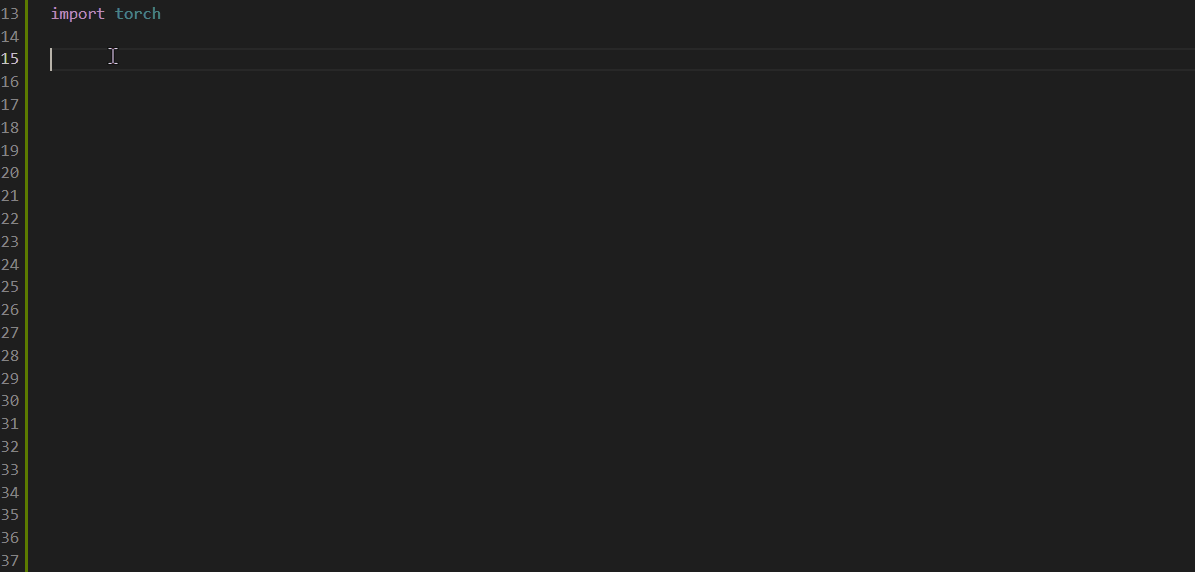Visual Studio Code 中的 PyTorch 支援
除了支援 Jupyter Notebook 之外,Visual Studio Code 還提供許多 PyTorch 開發人員特別感興趣的功能。本文涵蓋其中一些功能,並說明這些功能如何協助您進行專案。如果您不熟悉 PyTorch 開發,Microsoft Learn 提供 PyTorch 入門學習路徑,其中涵蓋使用 PyTorch 進行深度學習的基本概念。
張量和資料切片的資料檢視器支援
VS Code 提供 資料檢視器,可讓您探索程式碼和 Notebook 中的變數,包括 PyTorch 和 TensorFlow Tensor 資料類型。此外,資料檢視器也支援資料切片,可讓您檢視高維度資料的任何 2D 切片。
若要存取資料檢視器,您可以從 Notebook 變數總管開啟,方法是按一下任何 Tensor 變數旁邊顯示的資料檢視器圖示。您也會注意到變數總管也會顯示 Tensor 的形狀/維度。
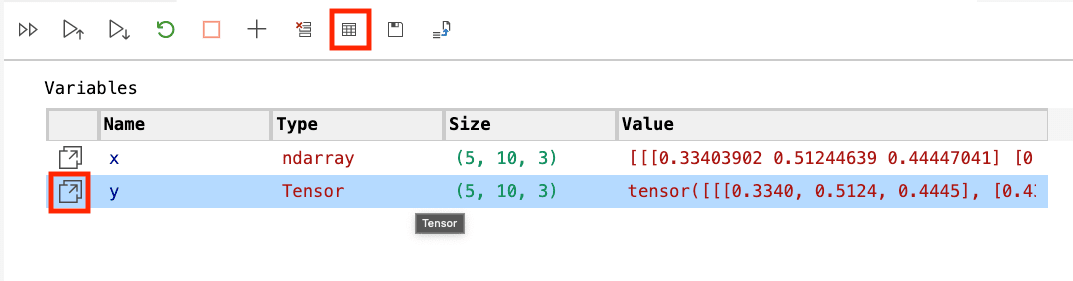
或者,您可以從 Python 偵錯工作階段開啟,方法是以滑鼠右鍵按一下偵錯工具中的任何 Tensor 變數,然後選取 [在資料檢視器中檢視值]。
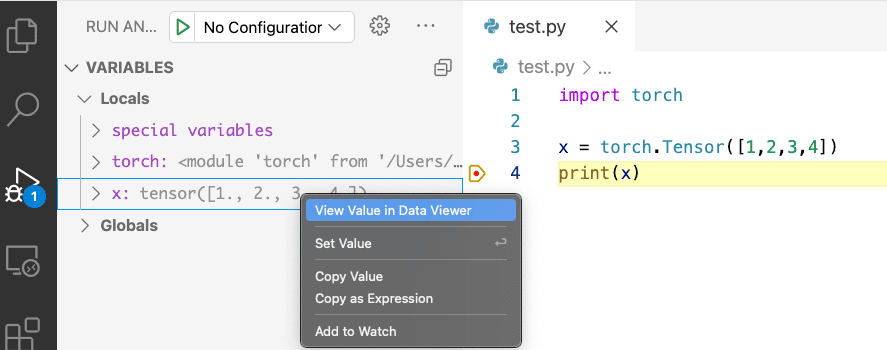
如果您有三維或更高維度的資料 (numpy ndarray、PyTorch Tensor 或 TensorFlow EagerTensor 類型),則資料切片面板預設會在資料檢視器中開啟。使用此面板,您可以使用輸入方塊,以 Python 切片語法以程式設計方式指定切片,或者您也可以使用互動式 [軸] 和 [索引] 下拉式清單來進行切片。
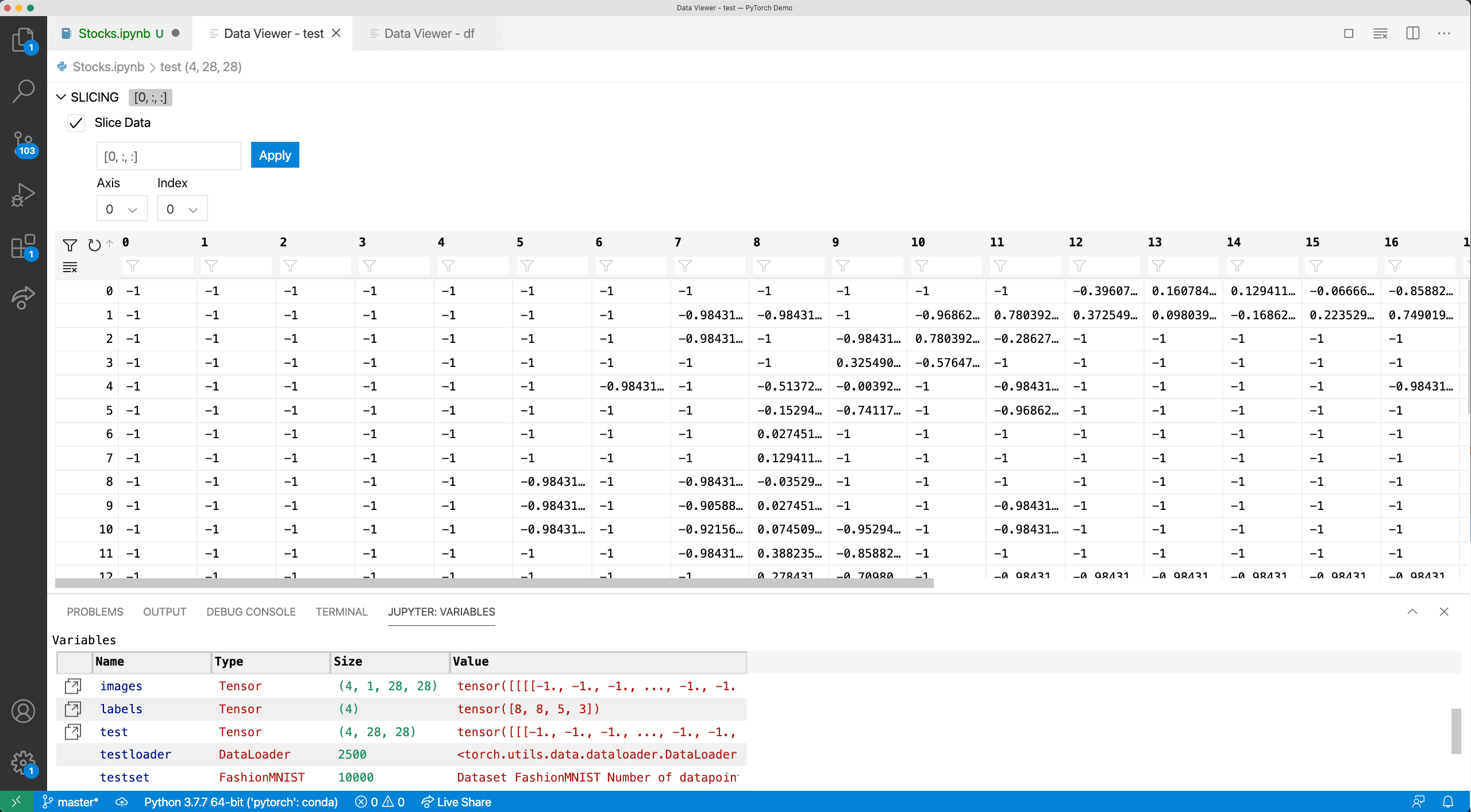
除了切片之外,您還可以搜尋感興趣的值,例如 "inf's" 或 "NaN's",方法是在每個資料行名稱下的篩選器中搜尋這些關鍵字。
TensorBoard 整合
TensorBoard 是一個資料科學隨附儀表板,可協助 PyTorch 和 TensorFlow 開發人員視覺化資料集和模型訓練。透過直接整合在 VS Code 中的 TensorBoard,您可以快速檢查模型的預測、檢視模型的架構、分析模型隨時間的損失和精確度,以及分析程式碼以找出最慢的位置。
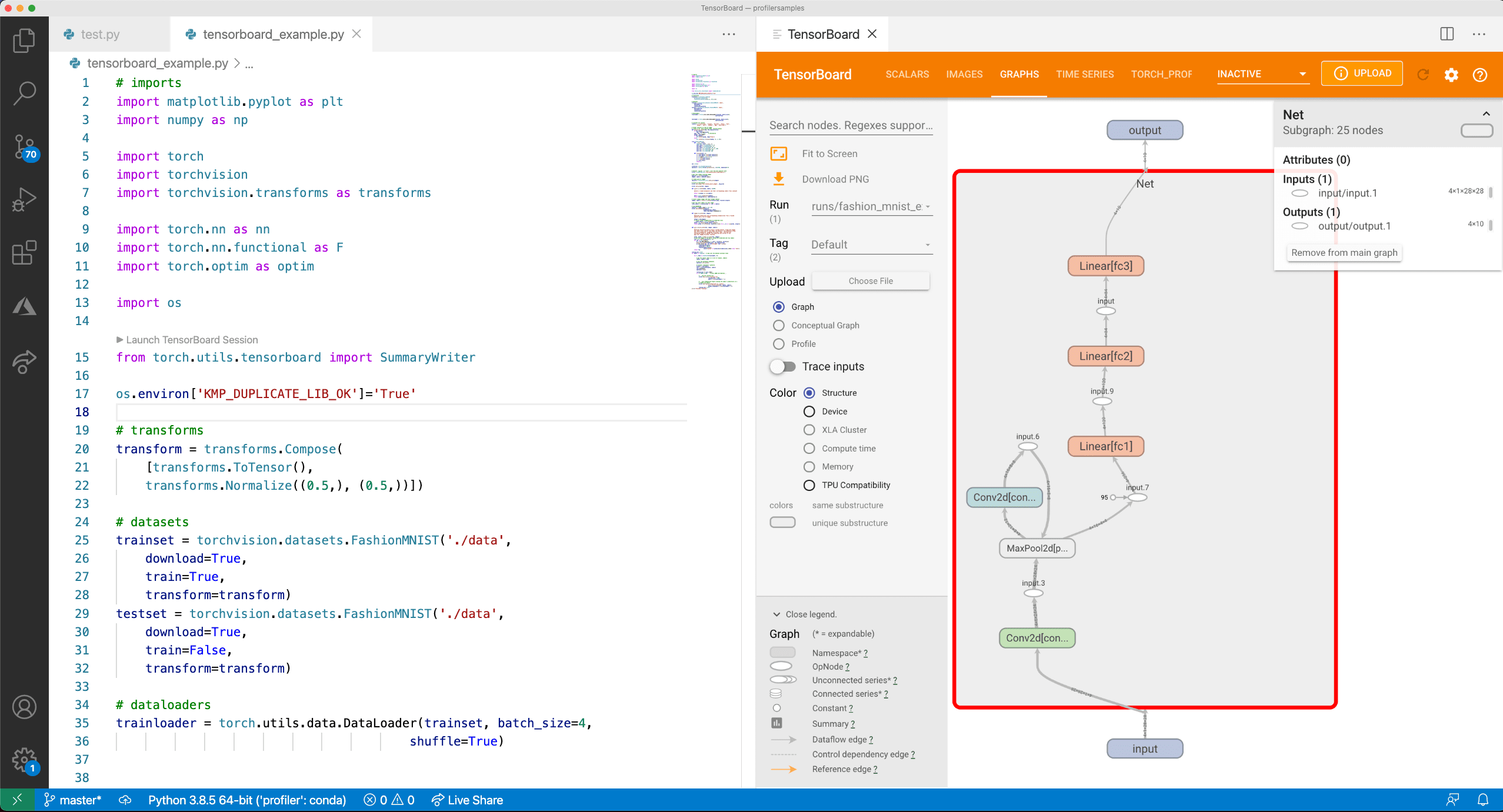
若要啟動 TensorBoard 工作階段,請開啟 [命令面板] (⇧⌘P (Windows、Linux Ctrl+Shift+P)),然後搜尋命令 [Python: 啟動 TensorBoard]。之後,系統會提示您選取 TensorBoard 記錄檔所在的資料夾。根據預設,VS Code 會使用您目前的工作目錄,並自動偵測任何子目錄中的 TensorBoard 記錄檔。不過,您也可以指定自己的目錄。然後,VS Code 會開啟一個包含 TensorBoard 的新索引標籤,並在您工作時管理其生命週期。
您也可以使用設定 python.tensorboard.logDirectory,為您的資料夾/工作區設定預設 TensorBoard 記錄目錄。
PyTorch Profiler 整合
除了 TensorBoard 之外,VS Code 和 Python 擴充功能也整合了 PyTorch Profiler,可讓您在一個位置更妥善地分析 PyTorch 模型。如需有關分析工具的詳細資訊,請參閱 PyTorch Profiler 文件。
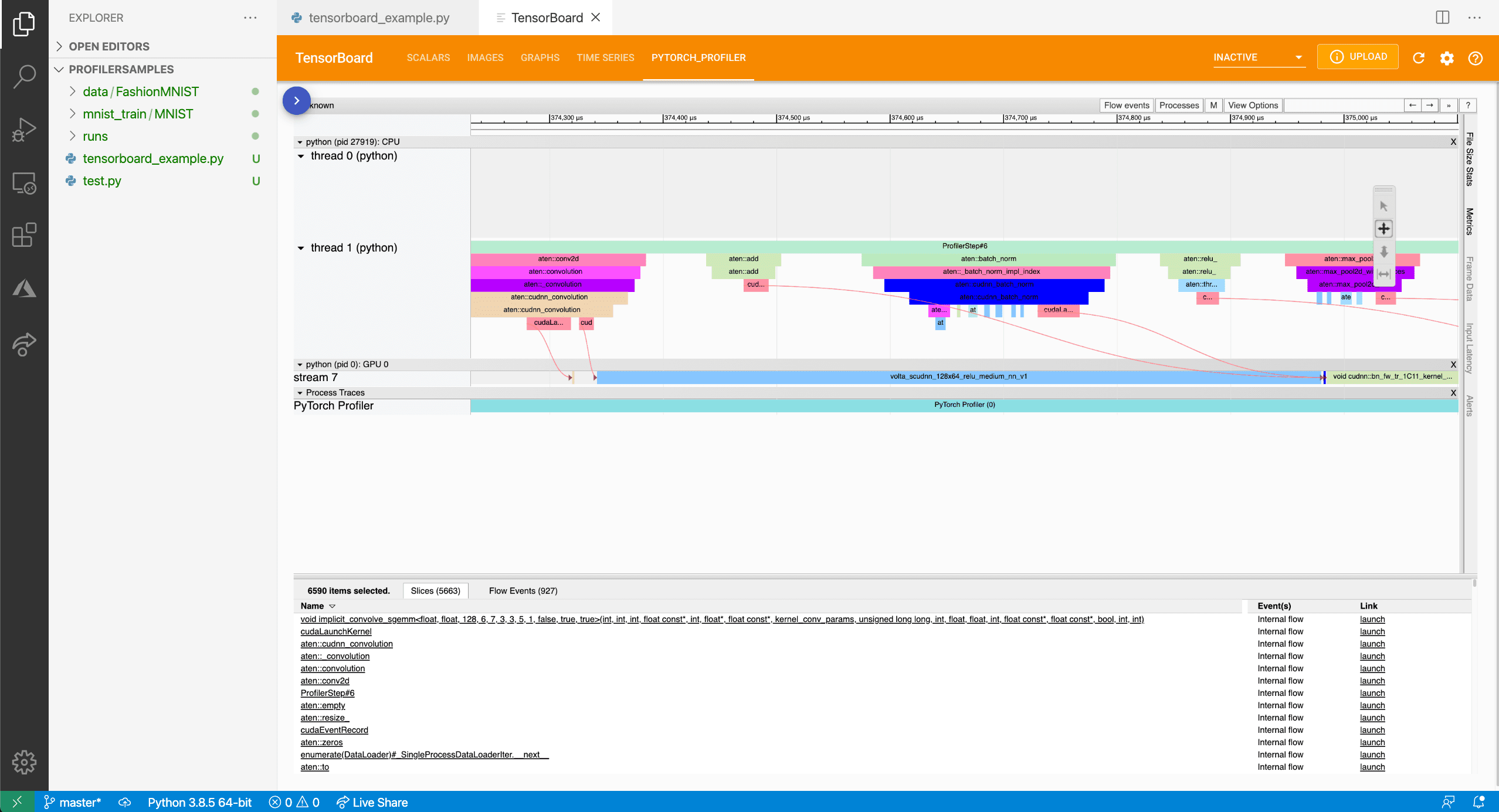
透過 Pylance 語言伺服器的 IntelliSense
VS Code 中的 Python 編輯體驗,透過 Pylance 的強大功能增強,為 PyTorch 提供完成和其他豐富的功能。為了獲得最佳體驗,請將 PyTorch 更新至 1.10.1,以取得針對子模組 (例如 nn、cuda 和 optim) 的改良完成功能。